使用 SPSS 和 PASW/安装 SPSS
SPSS 是一个为统计分析设计的软件包。本章将说明如何在 Windows 7 上安装 SPSS 16.0。
第一步,当然,是获取 SPSS 的副本。这可以通过 SPSS 商店在线完成 [1],或者,如果您处于教育环境中,您的电脑店或书店可能会有可供购买的物理副本。
在 Windows 中,将 SPSS 安装光盘插入后,您可能会收到某种提示,因为光盘将“自动播放”。Windows 7 中的初始提示如下所示

选择“运行 setup.exe”。
选择“运行 setup.exe”后,您将看到一个类似于此的自动播放窗口

选择第一个选项,“安装 SPSS 16.0”。然后您需要单击一系列窗口,这些窗口要求您设置各种选项。默认选项通常很好。以下屏幕截图说明了这些窗口

除非您正在安装站点许可证或网络许可证,否则单用户许可证是您需要的选项。

您必须接受许可协议才能继续安装 SPSS。
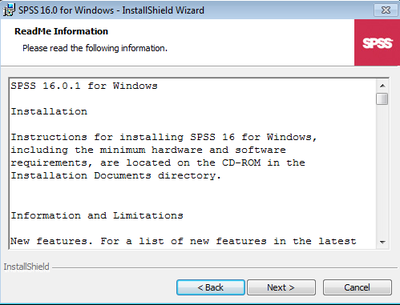
此窗口包含包含安装说明和 SPSS 更改列表的 ReadMe。通常最好阅读此类文档,但这不是必需的。单击“下一步”。

此窗口要求您输入用户名和组织名称。填写它们。它还会要求您输入序列号。您通常不必在此时完成此操作,因为您可以在许可证授权阶段完成。但是,如果您愿意,可以输入。单击“下一步”。

此窗口询问您要将 SPSS 安装到何处。除非您有理由更改默认目录,否则只需单击“下一步”。

这是软件安装之前的最后一个提示。只需单击“安装”。

然后您应该看到一个进度条,表示软件正在安装。
软件安装完毕后,它可能会或可能不会自动启动许可证授权向导。如果没有,您可以从“开始”菜单中选择它

软件安装完毕后,您需要使用许可证授权向导授权您的 SPSS 副本。这可能会自动启动。如果没有,您可以在“开始”菜单中选择它。许可证授权向导向您显示一系列窗口,这些窗口允许您授权您的许可证并避免 14 天的时间限制。这是第一个窗口

最简单的选项是简单地“在 spss.com 上注册”,但您也可以通过电子邮件或电话注册。如果您取消选中“在 spss.com 上注册”,这些选项将显示给您,默认情况下已选中。
按照这些窗口中的提示,您将到达一个窗口,您可以在其中将您的许可证和序列号输入到窗口中。该信息将被检查,然后您的 SPSS 副本将获得许可。该窗口的屏幕截图未包含在内,因为它包含本书作者的序列号。但在完成授权后,您将看到此窗口

看到此屏幕后,您的 SPSS 安装就完成了。您可以选择“完成”,然后启动 SPSS。下一章将介绍如何启动软件。
如果您使用的是 Ubuntu Linux,您可以打开软件中心并安装 SPSS。
